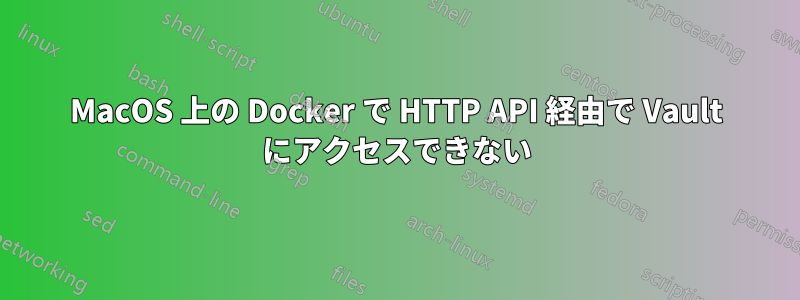
こんにちは。MacOS 上の Docker で Vault をセットアップしようとしています。しかし、インストールが成功した後も、HTTP API 経由でアクセスできません (https://www.vaultproject.io/intro/getting-started/apis.html)。
Dockerファイル:
FROM centos:centos6
ENV VAULT_VERSION=0.3.0
ENV VAULT_SHA256=30b8953e98059d1e8d97f6a164aa574a346a58caf9c5c74a911056f42fbef4d5
RUN yum install -y wget unzip
RUN \
wget http://dl.bintray.com/mitchellh/vault/vault_${VAULT_VERSION}_linux_amd64.zip &&\
echo "${VAULT_SHA256} vault_${VAULT_VERSION}_linux_amd64.zip" | sha256sum -c - &&\
unzip vault_${VAULT_VERSION}_linux_amd64.zip &&\
rm vault_${VAULT_VERSION}_linux_amd64.zip &&\
mv vault /usr/bin
EXPOSE 8200
ENTRYPOINT ["vault"]
CMD ["server", "-dev"]
私がやっていること:
$ docker build -t hyzhak/vault-dev .
Sending build context to Docker daemon 2.56 kB
Step 0 : FROM centos:centos6
---> 72703a0520b7
Step 1 : ENV VAULT_VERSION 0.3.0
---> Using cache
---> 3a7cefb4b4aa
Step 2 : ENV VAULT_SHA256 30b8953e98059d1e8d97f6a164aa574a346a58caf9c5c74a911056f42fbef4d5
---> Using cache
---> f2279f3a8d9a
Step 3 : RUN yum install -y wget unzip
---> Running in bf584ef3432f
Loaded plugins: fastestmirror
Setting up Install Process
Resolving Dependencies
--> Running transaction check
---> Package unzip.x86_64 0:6.0-2.el6_6 will be installed
---> Package wget.x86_64 0:1.12-5.el6_6.1 will be installed
--> Finished Dependency Resolution
Dependencies Resolved
================================================================================
Package Arch Version Repository Size
================================================================================
Installing:
unzip x86_64 6.0-2.el6_6 base 149 k
wget x86_64 1.12-5.el6_6.1 base 483 k
Transaction Summary
================================================================================
Install 2 Package(s)
Total download size: 633 k
Installed size: 2.1 M
Downloading Packages:
--------------------------------------------------------------------------------
Total 180 kB/s | 633 kB 00:03
warning: rpmts_HdrFromFdno: Header V3 RSA/SHA1 Signature, key ID c105b9de: NOKEY
Retrieving key from file:///etc/pki/rpm-gpg/RPM-GPG-KEY-CentOS-6
Importing GPG key 0xC105B9DE:
Userid : CentOS-6 Key (CentOS 6 Official Signing Key) <[email protected]>
Package: centos-release-6-7.el6.centos.12.3.x86_64 (installed)
From : /etc/pki/rpm-gpg/RPM-GPG-KEY-CentOS-6
Running rpm_check_debug
Running Transaction Test
Transaction Test Succeeded
Running Transaction
Installing : wget-1.12-5.el6_6.1.x86_64 1/2
install-info: No such file or directory for /usr/share/info/wget.info.gz
Installing : unzip-6.0-2.el6_6.x86_64 2/2
Verifying : unzip-6.0-2.el6_6.x86_64 1/2
Verifying : wget-1.12-5.el6_6.1.x86_64 2/2
Installed:
unzip.x86_64 0:6.0-2.el6_6 wget.x86_64 0:1.12-5.el6_6.1
Complete!
---> 39319a2a5d82
Removing intermediate container bf584ef3432f
Step 4 : RUN wget http://dl.bintray.com/mitchellh/vault/vault_${VAULT_VERSION}_linux_amd64.zip && echo "${VAULT_SHA256} vault_${VAULT_VERSION}_linux_amd64.zip" | sha256sum -c - && unzip vault_${VAULT_VERSION}_linux_amd64.zip && rm vault_${VAULT_VERSION}_linux_amd64.zip && mv vault /usr/bin
---> Running in 668009a0a95c
--2015-10-05 09:07:55-- http://dl.bintray.com/mitchellh/vault/vault_0.3.0_linux_amd64.zip
Resolving dl.bintray.com... 5.153.24.114
Connecting to dl.bintray.com|5.153.24.114|:80... connected.
HTTP request sent, awaiting response... 302
Location: http://d29vzk4ow07wi7.cloudfront.net/b11b4f3d90450515f9930da49953649fe0848057?response-content-disposition=attachment%3Bfilename%3D%22vault_0.3.0_linux_amd64.zip%22&Policy=eyJTdGF0ZW1lbnQiOiBbeyJSZXNvdXJjZSI6Imh0dHAqOi8vZDI5dnprNG93MDd3aTcuY2xvdWRmcm9udC5uZXQvYjExYjRmM2Q5MDQ1MDUxNWY5OTMwZGE0OTk1MzY0OWZlMDg0ODA1Nz9yZXNwb25zZS1jb250ZW50LWRpc3Bvc2l0aW9uPWF0dGFjaG1lbnQlM0JmaWxlbmFtZSUzRCUyMnZhdWx0XzAuMy4wX2xpbnV4X2FtZDY0LnppcCUyMiIsIkNvbmRpdGlvbiI6eyJEYXRlTGVzc1RoYW4iOnsiQVdTOkVwb2NoVGltZSI6MTQ0NDAzNjc5Nn0sIklwQWRkcmVzcyI6eyJBV1M6U291cmNlSXAiOiIwLjAuMC4wLzAifX19XX0_&Signature=bRNeHgbTenO1ZNzZYTxf6iLvZYJS3YKxbHKH-pIdN0-K59Osn5qtWNbyqLHG~MNMp-4l4tW6tgeW6cZIx9c5ZtOcj8-CfQOpCU8hXhJQ48drj2GlU2DRnWJxER8r3cLkJz75ZLK7KJiB2-XUJxfHufmIhhatpxsnxIjJ~EuPkdj0mBdhoa4MaVa9rOzW~aCjCp980YTkzDXgJmIR0DNs8guQZ5F1tqf4SkxWPKiHvFkHOf0KgY6LVQP9pl8M6XNTYszG1bEyZ7gWvINMcs50Ha3mGIwB714HEjadTUTIMKDGy8ZYOFEym8zRxxZieE67DCcmG2IN-UT2iYEyVWfDdA__&Key-Pair-Id=APKAIFKFWOMXM2UMTSFA [following]
--2015-10-05 09:07:56-- http://d29vzk4ow07wi7.cloudfront.net/b11b4f3d90450515f9930da49953649fe0848057?response-content-disposition=attachment%3Bfilename%3D%22vault_0.3.0_linux_amd64.zip%22&Policy=eyJTdGF0ZW1lbnQiOiBbeyJSZXNvdXJjZSI6Imh0dHAqOi8vZDI5dnprNG93MDd3aTcuY2xvdWRmcm9udC5uZXQvYjExYjRmM2Q5MDQ1MDUxNWY5OTMwZGE0OTk1MzY0OWZlMDg0ODA1Nz9yZXNwb25zZS1jb250ZW50LWRpc3Bvc2l0aW9uPWF0dGFjaG1lbnQlM0JmaWxlbmFtZSUzRCUyMnZhdWx0XzAuMy4wX2xpbnV4X2FtZDY0LnppcCUyMiIsIkNvbmRpdGlvbiI6eyJEYXRlTGVzc1RoYW4iOnsiQVdTOkVwb2NoVGltZSI6MTQ0NDAzNjc5Nn0sIklwQWRkcmVzcyI6eyJBV1M6U291cmNlSXAiOiIwLjAuMC4wLzAifX19XX0_&Signature=bRNeHgbTenO1ZNzZYTxf6iLvZYJS3YKxbHKH-pIdN0-K59Osn5qtWNbyqLHG~MNMp-4l4tW6tgeW6cZIx9c5ZtOcj8-CfQOpCU8hXhJQ48drj2GlU2DRnWJxER8r3cLkJz75ZLK7KJiB2-XUJxfHufmIhhatpxsnxIjJ~EuPkdj0mBdhoa4MaVa9rOzW~aCjCp980YTkzDXgJmIR0DNs8guQZ5F1tqf4SkxWPKiHvFkHOf0KgY6LVQP9pl8M6XNTYszG1bEyZ7gWvINMcs50Ha3mGIwB714HEjadTUTIMKDGy8ZYOFEym8zRxxZieE67DCcmG2IN-UT2iYEyVWfDdA__&Key-Pair-Id=APKAIFKFWOMXM2UMTSFA
Resolving d29vzk4ow07wi7.cloudfront.net... 54.239.168.131, 54.239.168.113, 54.239.168.149, ...
Connecting to d29vzk4ow07wi7.cloudfront.net|54.239.168.131|:80... connected.
HTTP request sent, awaiting response... 200 OK
Length: 7144775 (6.8M) [application/unknown]
Saving to: `vault_0.3.0_linux_amd64.zip'
0K .......... .......... .......... .......... .......... 0% 245K 28s
50K .......... .......... .......... .......... .......... 1% 536K 20s
6900K .......... .......... .......... .......... .......... 99% 897K 0s
6950K .......... .......... ....... 100% 905K=11s
2015-10-05 09:08:07 (644 KB/s) - `vault_0.3.0_linux_amd64.zip' saved [7144775/7144775]
vault_0.3.0_linux_amd64.zip: OK
Archive: vault_0.3.0_linux_amd64.zip
inflating: vault
---> 4a7ad17d1c3e
Removing intermediate container 668009a0a95c
Step 5 : ENTRYPOINT vault
---> Running in 5d94eea8c63a
---> 615ebbc603eb
Removing intermediate container 5d94eea8c63a
Step 6 : CMD server -dev
---> Running in 534d6b77a08f
---> e4972008c99e
Removing intermediate container 534d6b77a08f
Step 7 : EXPOSE 8200
---> Running in cdaeb80c9f6d
---> 3d102a6ca778
Removing intermediate container cdaeb80c9f6d
Successfully built 3d102a6ca778
画像を確認する
$ docker images
REPOSITORY TAG IMAGE ID CREATED VIRTUAL SIZE
hyzhak/vault-dev latest 3d102a6ca778 10 minutes ago 275 MB
start docker
ボールトドッカーを実行する
$ docker run -p 49161:8200 -d hyzhak/vault-dev
31a7925fa08a5483f11a4d307f28813b01c3e4527a6e035c00227ab1aa21df48
今すぐ動作するか確認する
$ docker ps
CONTAINER ID IMAGE COMMAND CREATED STATUS PORTS NAMES
344af48eb05b hyzhak/vault-dev "vault server -dev" 25 minutes ago Up 17 minutes 0.0.0.0:49161->8200/tcp admiring_brahmagupta
ログを確認する
$ docker logs admiring_brahmagupta
==> WARNING: Dev mode is enabled!
In this mode, Vault is completely in-memory and unsealed.
Vault is configured to only have a single unseal key. The root
token has already been authenticated with the CLI, so you can
immediately begin using the Vault CLI.
The only step you need to take is to set the following
environment variables:
export VAULT_ADDR='http://127.0.0.1:8200'
The unseal key and root token are reproduced below in case you
want to seal/unseal the Vault or play with authentication.
Unseal Key: ab8f054f17c20954ab4bb319ebd9547a8e270b23f3cce7ab84a170eba37c1a6d
Root Token: 6ae939f8-0cb0-fcb4-82f4-07fdeef289a7
==> Vault server configuration:
Log Level: info
Mlock: supported: true, enabled: false
Backend: inmem
Listener 1: tcp (addr: "127.0.0.1:8200", tls: "disabled")
==> Vault server started! Log data will stream in below:
2015/10/05 09:11:53 [INFO] core: security barrier initialized (shares: 1, threshold 1)
2015/10/05 09:11:53 [INFO] core: post-unseal setup starting
2015/10/05 09:11:53 [INFO] core: mounted backend of type generic at logical/19fa5174-70fa-90ed-fa4f-ef08040bbe6e/
2015/10/05 09:11:53 [INFO] core: mounted backend of type cubbyhole at logical/a00018a6-ce98-3df4-28af-955e2f572f8d/
2015/10/05 09:11:53 [INFO] core: mounted backend of type system at sys/
2015/10/05 09:11:53 [INFO] core: post-unseal setup complete
2015/10/05 09:11:53 [INFO] core: root token generated
2015/10/05 09:11:53 [INFO] core: pre-seal teardown starting
2015/10/05 09:11:53 [INFO] rollback: starting rollback manager
2015/10/05 09:11:53 [INFO] rollback: stopping rollback manager
2015/10/05 09:11:53 [INFO] core: pre-seal teardown complete
2015/10/05 09:11:53 [INFO] core: vault is unsealed
2015/10/05 09:11:53 [INFO] core: post-unseal setup starting
2015/10/05 09:11:53 [INFO] core: mounted backend of type generic at logical/19fa5174-70fa-90ed-fa4f-ef08040bbe6e/
2015/10/05 09:11:53 [INFO] core: mounted backend of type cubbyhole at logical/a00018a6-ce98-3df4-28af-955e2f572f8d/
2015/10/05 09:11:53 [INFO] core: mounted backend of type system at sys/
2015/10/05 09:11:53 [INFO] core: post-unseal setup complete
2015/10/05 09:11:53 [INFO] rollback: starting rollback manager
CLIでうまく動作する
$ alias vault='docker exec -it admiring_brahmagupta vault "$@"'
$ vault --version
Vault v0.3.0
DockerのIPを取得する
$ docker-machine ip default
192.168.99.100
そして、Vault に接続しようとします (これは機能しません)
$ curl -i http://192.168.99.100:49161/v1/sys/init
curl: (7) Failed to connect to 192.168.99.100 port 49161: Connection refused
いずれの場合も同じ結果になりますhttp://192.168.99.100:49161/. 同時にNode.jsの例から参考:8080を問題なく公開します。そのため、私はdockerファイルを参考:しかし運がなかった。また、私はdockerファイルの準備も試した参考:ハブから他のものも。同じ結果が得られます。
なぜノード8080を問題なく露出しますが、金庫動作しませんか?どうすれば修正できますか?
答え1
Vault の「dev」モードはデフォルトで安全ではないため、ループバック (127.0.0.1) にバインドされます。0.0.0.0:8200同じネットワーク名前空間の外部からアクセスする場合は、代わりにリッスンする構成を指定する必要があります。


